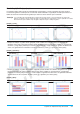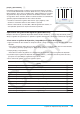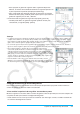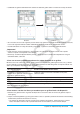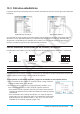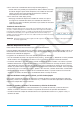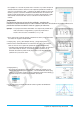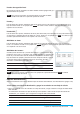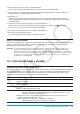User manual - ClassPadII_UG
Capítulo 13: Aplicación Hoja de Cálculo 245
• Cambiando un gráfico automáticamente cambia los datos del gráfico sobre la ventana de la hoja de cálculo.
Arrastre Cambios
• Si se visualiza una curva de regresión para los datos cuyo gráfico está siendo cambiado mediante el arrastre,
la curva de regresión también cambia automáticamente de acuerdo con los cambios del arrastre.
• Cuando edita datos en la hoja de cálculo y pulsa E, su gráfico se actualizará automáticamente.
¡Importante!
• Puede arrastrar un punto solamente si corresponde a un valor fijo en la hoja de cálculo. No se puede
arrastrar un punto si corresponde a una fórmula.
• El mensaje “Insufficient System Memory to Run...” puede aparecer cuando esté trabajando con una gran
cantidad de datos y fórmulas.
u Para usar arrastre y soltado para obtener los puntos de datos de un gráfico
Mientras esté en la ventana de gráficos, puede seleccionar una parte del gráfico (punto, barra, etc.) y soltarla
en una celda de la ventana de la hoja de cálculo. Esto importará los datos del gráfico a la hoja de cálculo. Los
datos que se importan dependen del tipo de gráfico.
Arrastrar esto a un celda en la ventana
de la hoja de cálculo:
Crea una tabla que contiene estos valores empezando
desde la celda donde soltó los datos:
Un punto de un gráfico lineal, una
columna de un gráfico de columnas o una
barra de un gráfico de barras
Todos los valores en las series asociados con el punto,
columna o barra
Un punto en el gráfico de dispersión
Todos los valores (
x, y) de las series asociados con el punto
Un sector en el diagrama de sectores Un valor de porcentaje relativo a todo el diagrama de sectores
Cualquiera de las barras en in histograma Los valores del histograma
Cualquier ubicación Q
1
, Q
3
, Med, Min o
Max de un gráfico de caja y bigotes
Los valores del gráfico (Min, Q
1
, Median, Q
3
, Max)
u Para mostrar u ocultar las líneas y marcadores para un gráfico lineal o de dispersión
1. Mientras una gráfico lineal o un gráfico de dispersión se encuentra sobre la ventana de gráficos, toque el
menú [View].
2. Toque el elemento [Markers] o [Lines] para alternar entre su aparición (cuadro de marcación seleccionado) y
ocultamiento (cuadro de marcación sin marcar).
• Los gráficos de dispersión y lineales pueden tener solamente marcadores, solamente líneas o ambas
cosas, marcadores o líneas. No se pueden desactivar los marcadores y líneas al mismo tiempo.